Логотипом называют специальный знак, украшающий продукты серьезных фирм, удовлетворяющие определенным требованиям. Свой логотип имеют все разработанные под Windows аппаратные средства и программные продукты.
Логотип показан на рисунке, и теперь вы даже сможете назвать версию Windows, к которой этот логотип относится. Теперь достаточно увидеть логотип Windows, как можно отбросить все сомнения и смело приобрести заинтересовавший вас продукт.

Логотип Windows XP
Такой же значок с видоизмененным изображением «окна» можно увидеть на кнопке Пуск и на одной (или двух) из клавиш клавиатуры.
Откуда берется операционная система
На вашем компьютере она может появиться несколькими способами.
1) Самый простой способ – купить компьютер с установленной операционной системой. Но нам простые пути не нужны, сами с усами. То есть не хуже тех, кто с усами. Тем более что это самый дорогой вариант.
2) Можно позвать знакомого сисадмина, мастера или еще кого-то, кто у вас есть. Но мы уже договорились, что эта книжка для тех, кто все решил делать сам.
3) И вот он наш способ – купить диск и все поставить самой, и чтобы работало не хуже других.
Вот тем, кто идет тернистым путем, набивая шишки и набираясь с помощью этих шишек опыта, мы и поможем во всем разобраться и правильно установить операционную систему.
Устанавливаем операционную систему
И вот вы стали счастливым обладателем диска с операционной системой. Вас радует красивая коробочка с голограммами, переливающимися всеми цветами радуги. Открываем, достаем новенький диск и... стоп. А компьютер-то не включен.
Где же у него эта чертова кнопка? А вот и она. Нажимаем самую большую кнопку Power . Не работает. Да, надо бы еще и сетевой фильтр («пилот») включить. Жмем еще раз. Внутри компьютера что-то заворочалось и зажужжало. Компьютер включен.
Вот теперь-то и пора взять в руки наш новенький блестящий диск. И как же приятно держать в руках диск, зная, что ты его первый и единственный обладатель. Ну что ж, будем любоваться или устанавливать? Выбираем второе.
Шаг 1. Запускаем
Открываем дисковод для чтения CD-дисков и кладем туда наш диск с дистрибутивом (и никакой это не зверь и не ругательное слово; это набор программных компонентов, которые составляют целостную систему), но если по-простому – диск с программками. Теперь закрываем дисковод и перезагружаем компьютер. И вот оно свершилось, началась установка оперативной системы. Например, Windows XP. При этом больше ничего нажимать не надо, процесс установки запустится самостоятельно. Диск с автозапуском. Идет небольшая предварительная подготовка программы установки.

Происходит загрузка файлов – компьютер усиленно работает
Пока мы просто ждем и смотрим, как программа копирует файлы установки. Первый шаг по установке операционной системы сделан, дальше будем действовать по ситуации.
Шаг 2. Устанавливаем
И вот процесс копирования файлов завершен. Вопрос: как же это узнать? В компании «Майкрософт» об этом уже подумали. Как только все файлы скопируются, в окошке появится информация для размышления.

Небольшая зарядка для ума: что же мы хотим делать дальше?
Здесь стоит подумать, что делать дальше: продолжить установку, восстановить то, что стояло на компьютере, или вообще выйти из программы установки. Но не зря же мы на целый вечер отказались от всех прелестей жизни, чтобы вот так все закончить разом. Конечно же, будем продолжать установку. Жмем Ввод или Enter (не у всех на клавиатуре одинаковые клавиши).
Шаг 3. Выбираем диск
В открывшемся окне вам придется опять делать выбор. Теперь нужно выбрать диск, на который устанавливаться операционная система. Вы можете поставить операционную систему (сокращенно ОС) на любой из имеющихся на компьютере дисков, например на диски С и D. Вам достаточно поставить только одну из этих букв в соответствующее окно. Обычно выбирается для установки ОС диск С, потому что так делают всегда и потому что так мы обеспечиваем безопасность информации, которая будет храниться в вашем компьютере. Эту информацию вы запишете на диск D, и в случае какой-то системной поломки она не пострадает.
Читать дальше
Конец ознакомительного отрывка
Купить книгу





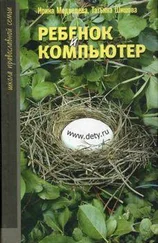
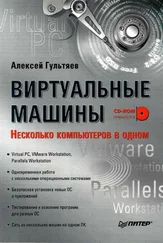



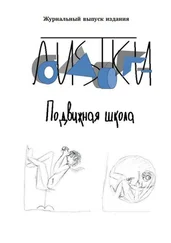
![Ирина Гаврилова - Нет шансов? А если найду? [Как уйти от негатива, приручить стресс и найти своё счастье]](/books/388348/irina-gavrilova-net-shansov-a-esli-najdu-kak-ujt-thumb.webp)

